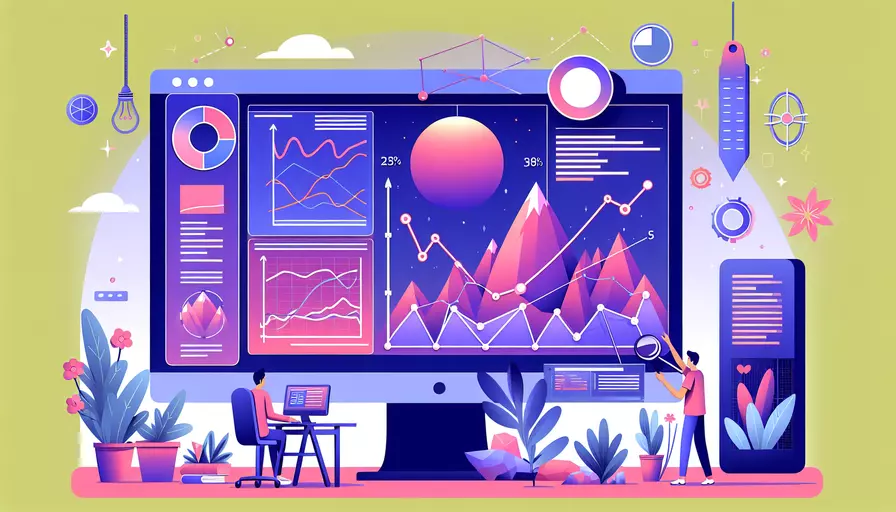
1、使用CSS全屏样式和2、使用JavaScript API,是Vue中实现全屏页面的主要方法。通过简单的CSS样式设置和使用JavaScript的全屏API,可以快速实现全屏效果。接下来,我们将详细讲解这两种方法,并提供具体的代码示例和注意事项。
一、使用CSS全屏样式
通过CSS样式,可以很方便地实现全屏页面效果。以下是具体步骤:
-
设置全屏容器的样式:
.fullscreen-container {width: 100vw;
height: 100vh;
overflow: hidden;
}
-
在Vue组件中使用全屏容器:
<template><div class="fullscreen-container">
<!-- 全屏内容 -->
</div>
</template>
<script>
export default {
name: 'FullScreenPage'
}
</script>
<style scoped>
.fullscreen-container {
width: 100vw;
height: 100vh;
overflow: hidden;
}
</style>
解释:
width: 100vw:设置宽度为视口的100%,即全屏宽度。height: 100vh:设置高度为视口的100%,即全屏高度。overflow: hidden:隐藏超出容器的内容,确保全屏页面的干净整洁。
二、使用JavaScript API
现代浏览器提供了全屏API,可以通过JavaScript动态控制页面进入和退出全屏模式。以下是具体步骤:
- 创建一个全屏按钮:
<template><div class="fullscreen-container">
<button @click="toggleFullScreen">Toggle Full Screen</button>
</div>
</template>
<script>
export default {
name: 'FullScreenPage',
methods: {
toggleFullScreen() {
let docElm = document.documentElement;
if (!document.fullscreenElement) {
if (docElm.requestFullscreen) {
docElm.requestFullscreen();
} else if (docElm.mozRequestFullScreen) { // Firefox
docElm.mozRequestFullScreen();
} else if (docElm.webkitRequestFullScreen) { // Chrome, Safari and Opera
docElm.webkitRequestFullScreen();
} else if (docElm.msRequestFullscreen) { // IE/Edge
docElm.msRequestFullscreen();
}
} else {
if (document.exitFullscreen) {
document.exitFullscreen();
} else if (document.mozCancelFullScreen) { // Firefox
document.mozCancelFullScreen();
} else if (document.webkitExitFullscreen) { // Chrome, Safari and Opera
document.webkitExitFullscreen();
} else if (document.msExitFullscreen) { // IE/Edge
document.msExitFullscreen();
}
}
}
}
}
</script>
<style scoped>
.fullscreen-container {
width: 100vw;
height: 100vh;
overflow: hidden;
display: flex;
justify-content: center;
align-items: center;
}
button {
padding: 10px 20px;
font-size: 16px;
}
</style>
解释:
- requestFullscreen:请求进入全屏模式的方法,支持多种浏览器前缀。
- exitFullscreen:退出全屏模式的方法,同样支持多种浏览器前缀。
- document.documentElement:获取HTML文档的根元素,用于请求全屏。
三、结合Vuex或Vue Router实现全屏页面
在实际项目中,可能需要在不同页面之间切换时保持全屏状态,这时可以结合Vuex或Vue Router来管理全屏状态。
-
Vuex管理全屏状态:
// store.jsexport const state = () => ({
isFullScreen: false
});
export const mutations = {
setFullScreen(state, payload) {
state.isFullScreen = payload;
}
};
export const actions = {
toggleFullScreen({ commit, state }) {
commit('setFullScreen', !state.isFullScreen);
if (state.isFullScreen) {
document.documentElement.requestFullscreen();
} else {
document.exitFullscreen();
}
}
};
-
在组件中使用Vuex:
<template><div class="fullscreen-container">
<button @click="toggleFullScreen">Toggle Full Screen</button>
</div>
</template>
<script>
import { mapActions } from 'vuex';
export default {
name: 'FullScreenPage',
methods: {
...mapActions(['toggleFullScreen'])
}
}
</script>
<style scoped>
.fullscreen-container {
width: 100vw;
height: 100vh;
overflow: hidden;
display: flex;
justify-content: center;
align-items: center;
}
button {
padding: 10px 20px;
font-size: 16px;
}
</style>
解释:
- Vuex的状态管理:通过Vuex管理全屏状态,可以在不同组件之间共享全屏状态。
- mapActions:简化Vuex actions的使用,将其映射为组件的方法。
四、在Vue Router中使用全屏页面
通过Vue Router配置,可以在特定路由下进入全屏模式。以下是具体步骤:
-
配置Vue Router:
// router.jsimport Vue from 'vue';
import Router from 'vue-router';
import FullScreenPage from '@/components/FullScreenPage.vue';
import NormalPage from '@/components/NormalPage.vue';
Vue.use(Router);
const router = new Router({
routes: [
{
path: '/fullscreen',
component: FullScreenPage,
meta: { fullScreen: true }
},
{
path: '/normal',
component: NormalPage
}
]
});
router.beforeEach((to, from, next) => {
if (to.meta.fullScreen) {
document.documentElement.requestFullscreen();
} else {
document.exitFullscreen();
}
next();
});
export default router;
-
在Vue实例中使用Router:
// main.jsimport Vue from 'vue';
import App from './App.vue';
import router from './router';
new Vue({
router,
render: h => h(App)
}).$mount('#app');
解释:
- Vue Router的meta属性:通过meta属性标记哪些路由需要全屏。
- beforeEach守卫:在路由切换前,判断是否需要进入或退出全屏状态。
总结
通过1、使用CSS全屏样式和2、使用JavaScript API,可以轻松实现Vue全屏页面效果。结合3、Vuex或4、Vue Router,可以更灵活地管理全屏状态,满足复杂应用场景需求。具体实现方法可以根据项目需求灵活选择和组合。希望这些方法和示例代码能帮助您在Vue项目中更好地实现全屏功能。
相关问答FAQs:
1. 如何使用Vue实现全屏页面?
要实现全屏页面,我们可以使用Vue的全屏指令和CSS样式来实现。以下是一个简单的步骤:
-
首先,在Vue组件中,使用
v-fullscreen指令来实现全屏功能。这个指令可以监听全屏状态的变化,并且在全屏状态下添加相应的样式。 -
在Vue组件的
data属性中,添加一个布尔类型的变量,例如isFullScreen,用来保存当前是否处于全屏状态。 -
在
mounted生命周期钩子函数中,使用document.documentElement.requestFullscreen()方法来请求全屏。同时,将isFullScreen设置为true。 -
创建一个全屏样式,例如:
.fullscreen {
width: 100vw;
height: 100vh;
position: fixed;
top: 0;
left: 0;
background-color: #000;
}
- 在Vue组件的模板中,使用
v-bind:class指令来绑定全屏样式,例如:
<template>
<div :class="{ fullscreen: isFullScreen }">
<!-- 在这里放置全屏内容 -->
</div>
</template>
- 最后,通过点击按钮或其他交互方式,调用一个方法来切换全屏状态。在这个方法中,使用
document.exitFullscreen()方法来退出全屏,并将isFullScreen设置为false。
2. Vue全屏页面的优势是什么?
全屏页面在某些情况下可以带来一些优势,特别是在展示媒体内容或者需要更大工作区域的情况下。以下是一些Vue全屏页面的优势:
-
更好的用户体验:全屏页面可以提供更沉浸式的用户体验,特别是在展示图片、视频或其他媒体内容时。用户可以将注意力集中在内容上,而不会被其他页面元素分散。
-
更大的工作区域:全屏页面提供更大的工作区域,使得用户可以更好地进行复杂的操作或者展示更多的信息。特别是在需要进行数据可视化或者展示大量内容的情况下,全屏页面可以提供更好的视觉效果和用户体验。
-
更好的可访问性:全屏页面可以提供更好的可访问性,特别是对于那些需要放大页面内容或者使用辅助功能的用户。全屏页面可以使内容更易于阅读和操作,从而提高用户的可访问性。
3. 全屏页面在Vue中如何处理响应式布局?
响应式布局是指页面可以根据不同的设备和屏幕尺寸进行自适应调整。在全屏页面中,我们可以使用Vue的响应式布局来保持页面内容的适应性。以下是一些处理响应式布局的方法:
-
使用CSS媒体查询:通过在Vue组件的样式中使用CSS媒体查询,可以根据不同的屏幕尺寸应用不同的样式。例如,可以根据屏幕宽度调整内容的大小、布局或者隐藏某些元素。
-
使用Vue的响应式布局库:Vue有一些流行的响应式布局库,例如Vuetify和Element UI等。这些库提供了一些响应式的组件和工具,使得开发人员可以更轻松地实现全屏页面的响应式布局。
-
使用Flexbox或Grid布局:Flexbox和Grid布局是现代CSS布局技术,可以方便地实现响应式布局。在Vue组件中,可以使用Flexbox或Grid布局来自动调整内容的位置和大小,以适应不同的屏幕尺寸。
通过以上方法,我们可以使全屏页面在不同的设备和屏幕尺寸下保持良好的适应性,提供更好的用户体验。
文章标题:vue如何做全屏页面,发布者:worktile,转载请注明出处:https://worktile.com/kb/p/3657449

 微信扫一扫
微信扫一扫  支付宝扫一扫
支付宝扫一扫 